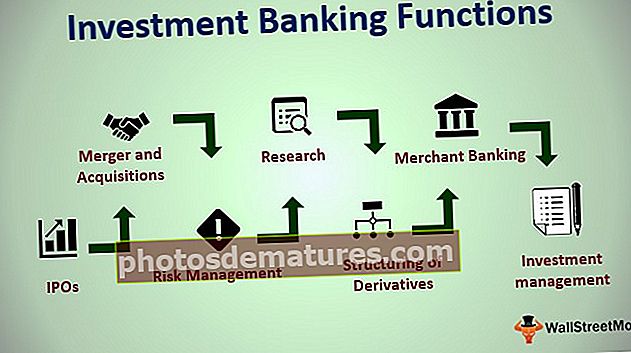ВБА Бреак | Топ 2 методе за примену тачака прекида у ВБА
Тачка прелома Екцел ВБА
Бреак се користи у ВБА када желимо да се код престане извршавати када су задати критеријуми испуњени, или понекад код наиђе на грешку која ће приказати нетачну вредност, тада нам је потребна наша изјава или код за разбијање, у ВБА постоји уграђена изјава за прекид и она је познат као ЕКСИТ изјава.
ВБА Бреак је дугме за паузу извршења кода. Све линије кода изнад тачке прекида покретаће се док не пронађе тачку прекида у коду.
За ваше информације у наставку је пример слике линије прекида.

На горњој слици црвена линија означава тачку прекида.
Откриће моћи ВБА долази када напишемо огроман код за извршавање великих пројеката да бисмо обавили посао. Када напишемо огромну количину кода, потребно је да тестирамо те редове кодова да бисмо прешли на следећи ниво кодирања како бисмо били сигурни да наша линија кода ради према нашем циљу.
Када тестирате огроман код, потребно је пуно времена да прођете кроз сваку линију, па да бисте брзо прешли на следећи ниво или корак кода, можемо поставити тачку прекида и тестирати до тачке прекида и наставити од те тачке прекида линију по линију. У неким случајевима, без постављања тачке прекида, такође можемо изаћи из потпроцедуре.
Зашто га морамо користити?
Отклањање грешака је саставни део кодирања на било ком језику. Отклањање грешака омогућава нам да пронађемо рупе у коду и да их поправимо. Током отклањања грешака у великој количини кода, морамо проћи кроз редове кодова без грешака, а да не губимо пуно времена. Код без грешака је без икаквих кодова грешака.
На пример, претпоставимо да имате 100 редова кода и да сигурно знате да је првих 25 редова кода код без грешака. Али проблем је овде када тестирамо код који требамо покренути из прве линије кода, не можемо директно налетети на 26. ред па у тим случајевима морамо поставити тачку прекида и брзо проћи кроз првих 25 редова кода .
Постављањем тачке прекида ВБА можете притиснути тастер Ф5 да покренете макро код и ваше извршавање ће бити завршено до 26. реда и пошто смо применили тачку прекида, ту ће се зауставити. Од те линије даље можемо отклонити грешке у коду.
Како применити БреакПоинтс у ВБА?
Тачке прекида је врло лако додати и уклонити из линије кодова. Тачке прекида можемо применити на два начина.
- Притиском на тастер Ф9 избором линије прекида кода.
- Кликните на леву маргину линије кода прекида.
Метод # 1
Сада погледајте како поставити тачку прекида за „Притиском на тастер Ф9 одабиром линије прекида кода“
- Претпоставимо да имате огроман код, нешто попут доњег реда.

- Овде имамо много линија кода. Претпоставимо да желите да поставите тачку прекида у 6. реду. Поставите курсор у 6. ред.

- Након постављања курсора притисните тастер Ф9.

- Чим притиснете тастер Ф9, видећете црвено истакнуту линију као доле.

- Сада ако покренете код који ће се извршавати све док не пронађе црвену линију или паузирану линију коју смо креирали притиском на тастер Ф9.

Када покренете код, на левој страни ћете видети док се не убаце вредности А5 ћелије.
На десној страни можемо видети жуто обојену линију, то је показатељ да ће линија ускоро извршити ту линију кода, али пошто смо тамо поставили тачку прекида, она је тамо само паузирана.
Метод # 2
Сада погледајте како поставити тачку прекида помоћу „Кликните на леву маргину линије кода прекида“
Ова метода такође делује на потпуно исти начин, али примена је различита.
- Као што смо видели на горњој слици, морали смо да поставимо тачку прекида у 6. реду. У овој методи овде морамо да одаберемо одређену линију кода, већ само да кликнемо на леву маргину те линије кода.

- Тамо ће применити тачку прекида.

Овако, можемо поставити тачку прекида да заустави линију кодова.
- Такође можемо поставити више тачака прекида или избором линије кода и притиском тастера Ф9 или кликом на леву маргину линије кода.

Помоћу тастера Ф9 можете укључити или искључити тачку прекида.